
En este artículo habremos explicado los pasos necesarios para instalar Netdata en Ubuntu 22.04. Antes de continuar con este tutorial, asegúrese de haber iniciado sesión como usuario con sudo privilegios Todos los comandos de este tutorial deben ejecutarse como un usuario no root.
La herramienta de monitoreo de Netdata es un código abierto que es útil para solucionar problemas en tiempo real. Supervisa procesos como la memoria, la utilización de la CPU, la entrada/salida del disco, el ancho de banda de la red, las aplicaciones del sistema y la base de datos MySQL, entre otras métricas en tiempo real del sistema. Es compatible con Linux, macOS y FreeBSD.
Requisito previo:
- Sistema operativo con Ubuntu 22.04
- Dirección IPv4 del servidor con privilegios de superusuario (acceso raíz)
- Terminal Gnome para escritorio Linux
- Cliente PuTTy SSH para Windows o macOS
- Powershell para Windows 10/11
- Familiarizarse con los comandos APT
Instalar Netdata en Ubuntu 22.04 LTS
Paso 1. Primero, antes de comenzar a instalar cualquier paquete en su servidor Ubuntu, siempre recomendamos asegurarse de que todos los paquetes del sistema estén actualizados.
sudo apt update sudo apt upgrade sudo apt install software-properties-common apt-transport-https wget
Paso 2. Instale Netdata en Ubuntu Linux.
Instalar Netdata en su sistema Ubuntu 22.04 Jammy Jellyfish es sencillo, puede instalar Netdata usando el siguiente comando:
sudo apt install netdata
Una vez que se complete la instalación de Netdata, inicie su servicio usando el siguiente systemctl comando:
sudo systemctl start netdata sudo systemctl enable netdata
Paso 3. Configure el cortafuegos.
Netdata se está ejecutando en el puerto 19999, debe hacer que Netdata sea accesible en la dirección IP de su servidor:
sudo ufw allow 19999/tcp sudo ufw reload
Paso 4. Acceda a la interfaz de usuario web de Netdata.
Vamos a acceder a Netdata desde un navegador web. Por lo tanto, abra un navegador web y navegue por la URL http://your-ip-address:19999 . Esto debería llevarlo al hermoso tablero de NetData de varias métricas del sistema.
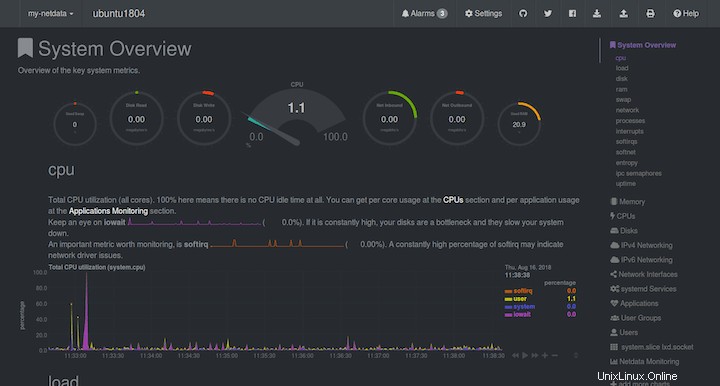
Eso es todo lo que necesita hacer para instalar Netdata en Ubuntu 22.04 LTS Jammy Jellyfish. Espero que encuentre útil este consejo rápido. Para obtener más información sobre la instalación de la herramienta de monitoreo de Netdata, consulte su base de conocimiento oficial. Espero que este artículo te haya sido útil. Si lo encuentra útil, no olvide compartirlo con sus amigos y familiares. Además, si tiene alguna pregunta, no dude en preguntar en la sección de comentarios. Siempre estamos ahí para ayudarte.